Содержание
Overwatch — командная многопользовательская игра-шутер от первого лица, разработанная и выпущенная Blizzard Entertainment и выпущенная 24 мая 2016 года для PlayStation 4, Xbox One и Windows. Тем не менее, многие пользователи сообщали о нескольких проблемах при попытке запуска игры. Согласно нескольким отчетам, игра показывается как запущенная в диспетчере задач, но игра не запускается.
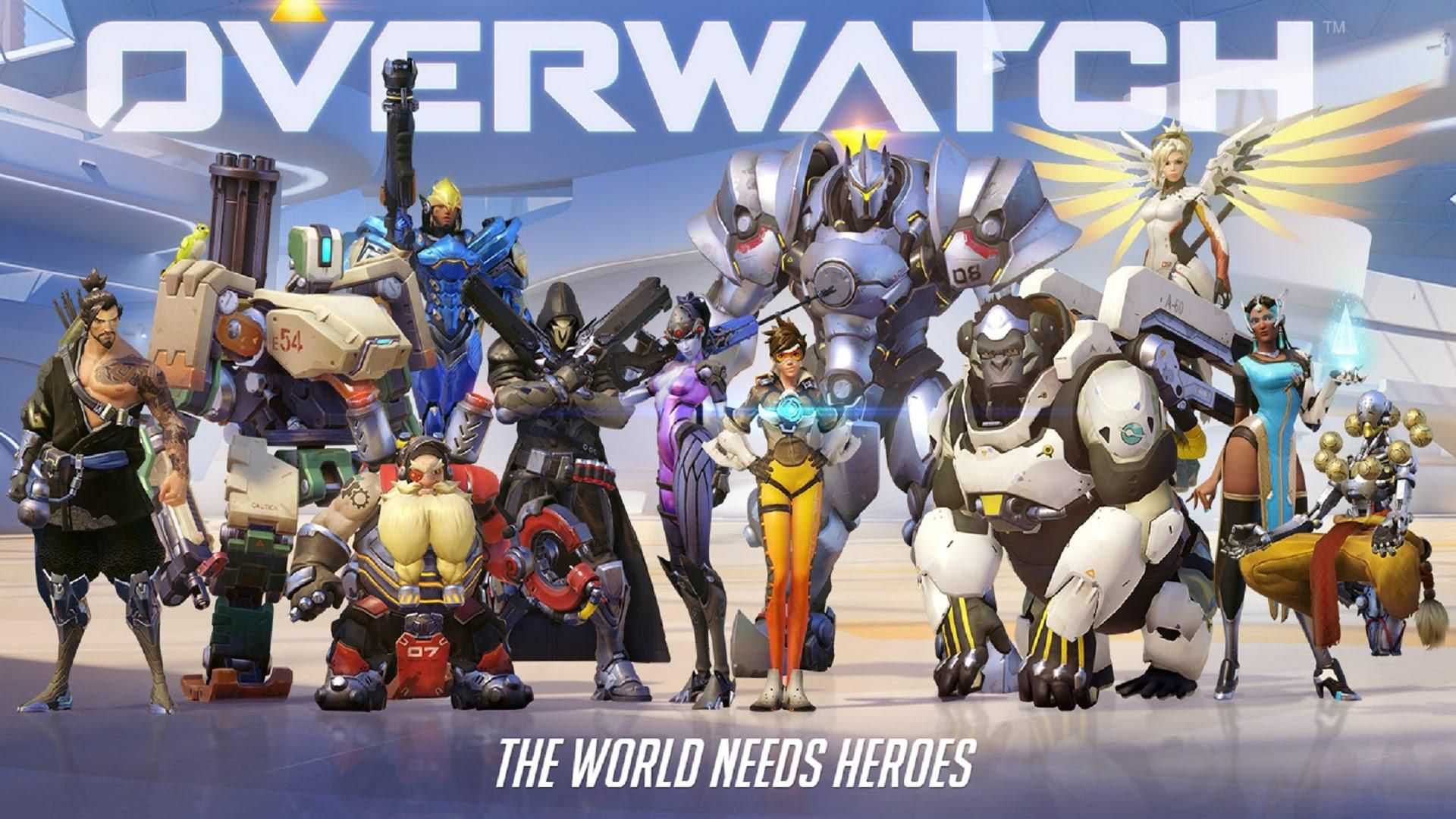 Официальный наблюдатель.
Официальный наблюдатель.
Что вызывает запуск Overwatch, но не запуск?
Мы исследовали несколько отчетов от пользователей и разработали набор решений, которые можно использовать для устранения этой конкретной проблемы. Кроме того, мы исследовали причины, из-за которых возникает проблема, некоторые из наиболее распространенных перечислены ниже.
- Отсутствующие файлы: Возможно, в игре отсутствуют важные файлы, которые требуются игре при запуске. Поэтому из-за недоступности этих файлов игра может столкнуться с проблемами во время запуска.
- Поврежденный кеш: Повреждение кеша игры может вызвать проблемы с запуском игры. Чтобы ускорить процесс загрузки, игра временно сохраняет определенные файлы на компьютере в качестве кеша, но со временем этот кеш может быть поврежден и вызвать проблемы с запуском игры.
- Игровой видеорегистратор: Game DVR — это утилита для Windows 10, которая позволяет пользователям записывать, транслировать и делать скриншоты во время игры. Тем не менее, эта утилита может иногда вызывать падения fps и даже мешать правильной работе игры.
- Инструменты Battle.net: Устаревшие, поврежденные или отсутствующие папки или файлы могут вызвать проблемы с настольным приложением Blizzard Battle.net и игровыми клиентами.
Теперь, когда у вас есть общее представление о природе проблемы, мы будем двигаться к ее решению. Рекомендуется реализовать их в определенном порядке, в котором они предоставляются.
Решение 1. Сканирование и восстановление игровых файлов.
Возможно, в игре отсутствуют важные файлы, которые требуются игре при запуске. Поэтому из-за недоступности этих файлов игра может столкнуться с проблемами во время запуска. Поэтому на этом этапе мы собираемся отсканировать файлы игры и при необходимости восстановить их с помощью клиента Blizzard:
- открыто Метель клиент и нажмите «Игры»
 Нажав на «Игры»
Нажав на «Игры» - От право панель нажми на Overwatch значок
- Нажми на «ОпцииКнопка сверху оставил боковая сторона.
- Выбрать «сканирование а также РемонтИз списка доступных опций.
 Выбор опции сканирования и восстановления из выпадающего списка
Выбор опции сканирования и восстановления из выпадающего списка - Нажмите на «Начать сканирование», Когда сообщение побуждает вас.
 Нажав на Начать сканирование
Нажав на Начать сканирование - В зависимости от вашего ПК это может занять некоторое время ожидания пусковая установка в Конец процесс
- Когда закончите, попробуйтеБежать» ваш игра и проверьте, если ошибка сохраняется.
Решение 2. Удаление кеша игры.
Повреждение кеша игры может вызвать проблемы с запуском игры. Чтобы ускорить процесс загрузки, игра временно сохраняет определенные файлы на компьютере в качестве кеша, но со временем этот кеш может быть поврежден и вызвать проблемы с запуском игры. Поэтому на этом шаге мы собираемся удалить кеш игры для этого:
- открыто задача Менеджер нажав «Ctrl + Shift + Esc»
 Открытие диспетчера задач
Открытие диспетчера задач - Нажми на «Больше подробности», Чтобы открыть подробный версия программы
- в Процессы табуляция, если «агент.EXEИлиМетель Обновить клиент”Выберите его и нажмите Конец Процесс Кнопка внизу программы.
 Открытие вкладки «Процессы» и закрытие приложений, связанных с Blizzard
Открытие вкладки «Процессы» и закрытие приложений, связанных с Blizzard - Теперь нажмите Windowskey + R, открыть «Бежать Незамедлительный«
- Тип «%Данные программы%В ней и нажмите Войти.
 Открытие каталога данных программы
Открытие каталога данных программы - удалять «Blizzard EntertainmentПапка внутри каталога
 Удаление папки Blizzard Entertainment
Удаление папки Blizzard Entertainment - Запустить снова Метель клиент, бежать игра и проверьте, решена ли проблема.
Решение 3. Отключение игрового видеорегистратора
Game DVR — это утилита для Windows 10, которая позволяет пользователям записывать, транслировать и делать скриншоты во время игры. Тем не менее, эта утилита может иногда вызывать падения fps и даже мешать правильной работе игры. Поэтому на этом этапе мы собираемся полностью отключить приложение, для которого:
- открыто Начните Меню и нажмите на настройки значок
 Открытие настроек
Открытие настроек - Нажмите на «азартные игры»
 Нажав на «Игры»
Нажав на «Игры» - Выбрать «Игра Бар» от боковая панель
 Выбор игрового бара
Выбор игрового бара - запрещать каждый вариант внутри этого.
- Выбрать «Игра DVR»
 Выбор игрового видеорегистратора
Выбор игрового видеорегистратора - запрещать каждый вариант внутри этого
- Аналогично выберите «Правда ИгратьИ выключите его.
 Выбор и отключение True Play
Выбор и отключение True Play - Бежать ваш игра и проверьте, если проблема сохраняется.
Решение 4: Удаление «инструментов Battle.net»
Устаревшие, поврежденные или отсутствующие папки или файлы могут вызвать проблемы с настольным приложением Blizzard Battle.net и игровыми клиентами. Поэтому на этом этапе мы собираемся удалить файлы Battle.net, и клиент Blizzard автоматически переустановит их позже для этого:
- открыто задача Менеджер нажав «Ctrl + Shift + Esc»
 Открытие диспетчера задач
Открытие диспетчера задач - Нажмите на «Подробнее», Чтобы открыть подробную версию программы
- в Процессы Вкладка, если «agent.exeИлиBlizzard Update Client”Выберите его и нажмите Завершить процесс Кнопка внизу программы.
 Открытие вкладки «Процессы» и закрытие приложений, связанных с Blizzard
Открытие вкладки «Процессы» и закрытие приложений, связанных с Blizzard - Теперь нажмите Windows + R клавиша открыть «Бежать НезамедлительныйИ введите «C: \ ProgramData \«В открытом поле и нажмите»Войти»
 Открытие каталога данных программы
Открытие каталога данных программы - удалять Боевой.сеть папка внутри каталог
 Удаление клиента Battle.net
Удаление клиента Battle.net - Бежать Метель клиент и проверьте, если проблема сохраняется.

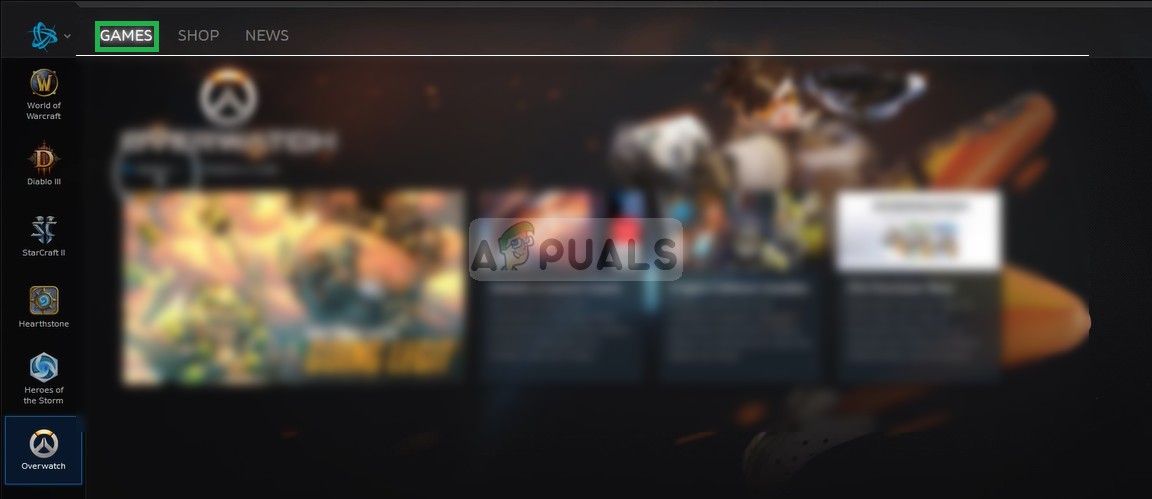 Нажав на «Игры»
Нажав на «Игры»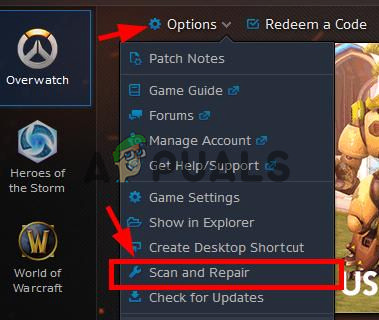 Выбор опции сканирования и восстановления из выпадающего списка
Выбор опции сканирования и восстановления из выпадающего списка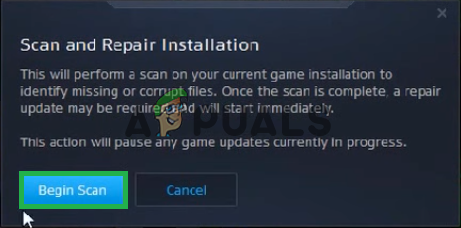 Нажав на Начать сканирование
Нажав на Начать сканирование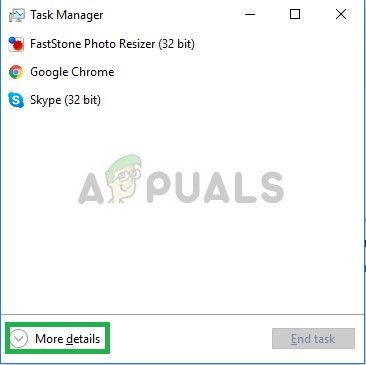 Открытие диспетчера задач
Открытие диспетчера задач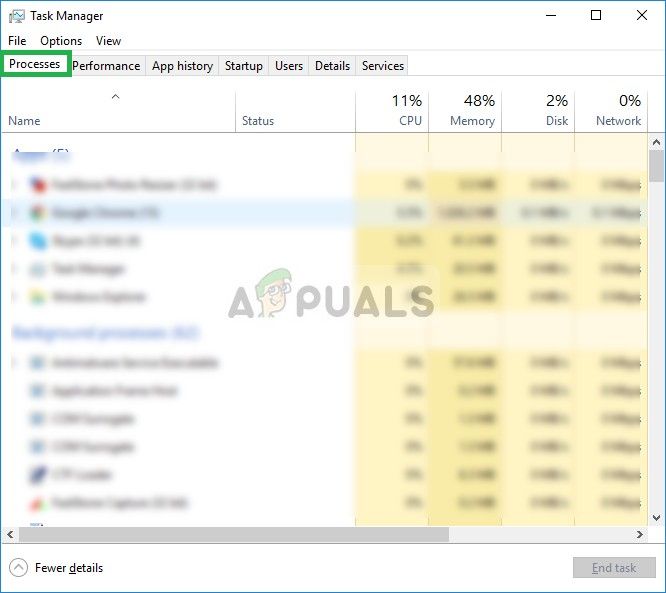 Открытие вкладки «Процессы» и закрытие приложений, связанных с Blizzard
Открытие вкладки «Процессы» и закрытие приложений, связанных с Blizzard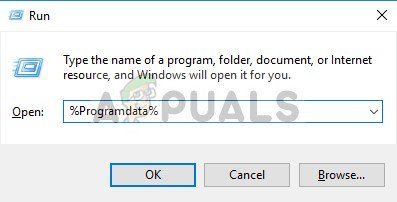 Открытие каталога данных программы
Открытие каталога данных программы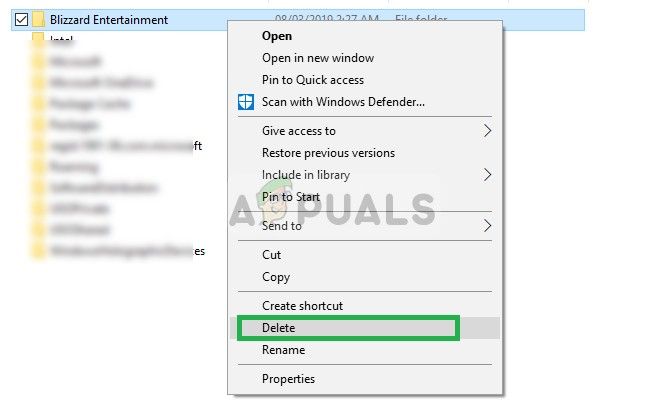 Удаление папки Blizzard Entertainment
Удаление папки Blizzard Entertainment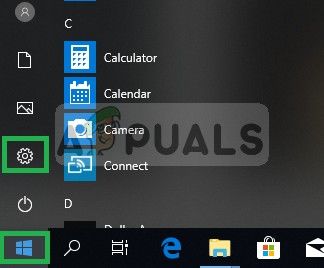 Открытие настроек
Открытие настроек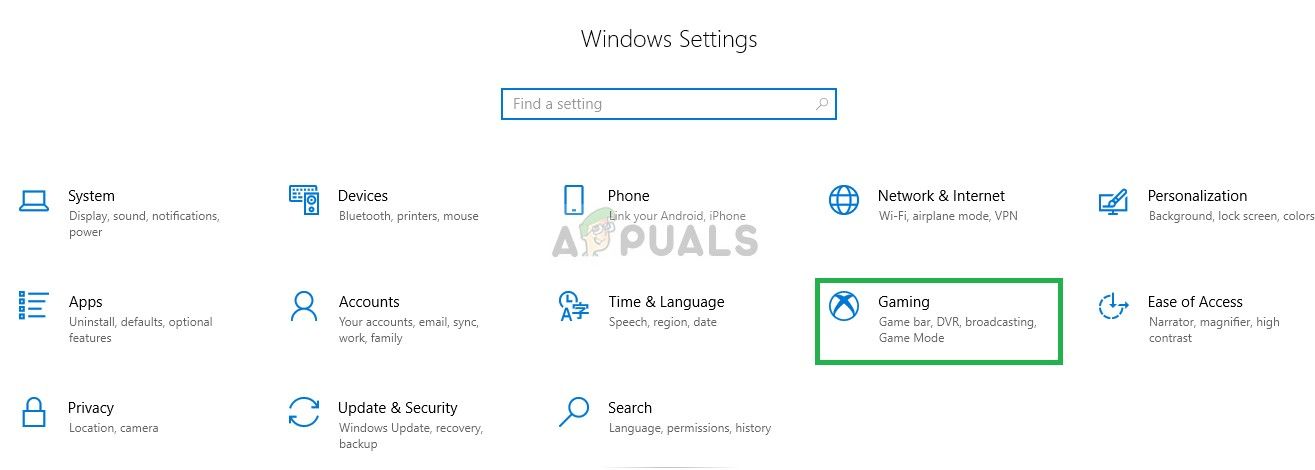 Нажав на «Игры»
Нажав на «Игры»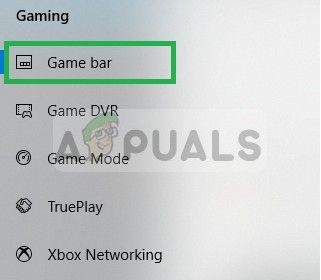 Выбор игрового бара
Выбор игрового бара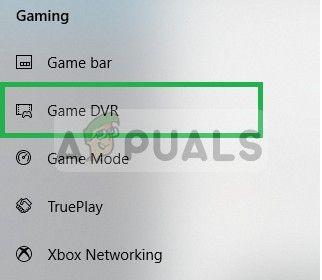 Выбор игрового видеорегистратора
Выбор игрового видеорегистратора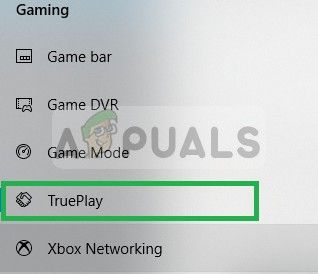 Выбор и отключение True Play
Выбор и отключение True Play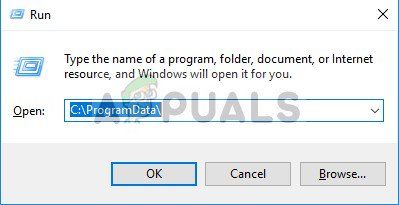 Открытие каталога данных программы
Открытие каталога данных программы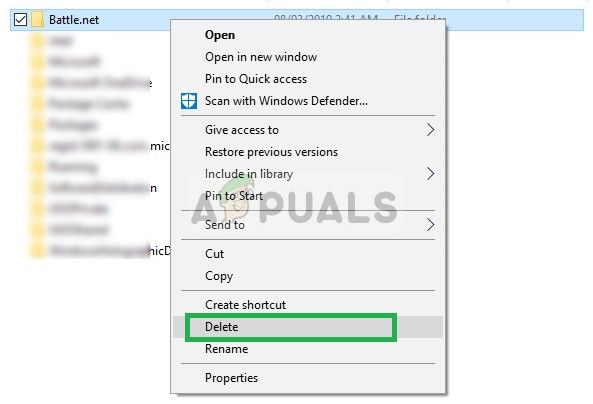 Удаление клиента Battle.net
Удаление клиента Battle.net



